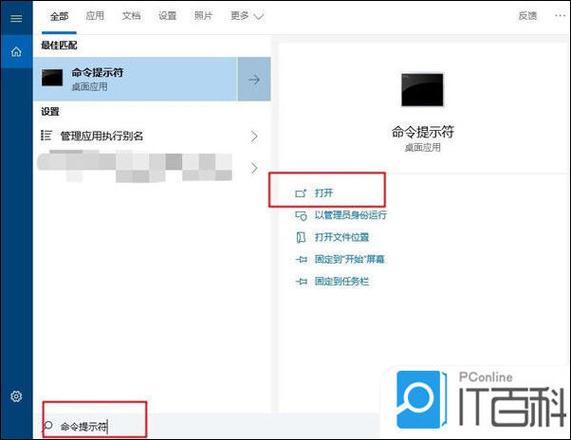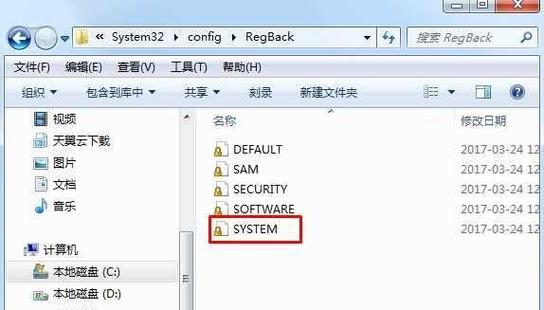Win10系统注册表文件修复指南
Win10系统注册表文件修复指南:当系统注册表出现问题时,可采取以下步骤修复。备份注册表以防止数据丢失。使用系统自带的注册表编辑器进行操作,需谨慎以免造成更多问题。对于常见问题,如软件无法正常运行等,可尝试清理注册表。若需更深入修复,建议寻求专业软件或服务帮助。定期清理和优化注册表可预防未来问题。遵循此指南,可有效修复Win10系统注册表文件,提升系统性能。
在Windows 10系统中,注册表文件扮演着至关重要的角色,它记录了系统所有硬件配置、软件设置以及应用程序信息等,由于各种原因(如软件冲突、病毒感染、不当操作等),注册表文件可能会受到损坏,导致系统出现各种问题,本文将详细介绍Win10系统如何修复注册表文件,帮助用户解决因注册表问题而导致的系统故障。
了解注册表
在开始修复注册表文件之前,我们需要先了解什么是注册表,注册表是Windows操作系统中的一个核心数据库,它存储了关于硬件设备、软件程序以及系统设置的各种信息,当用户进行系统设置或安装新软件时,相关信息会被写入注册表中,保持注册表的完整性和准确性对于系统的正常运行至关重要。
常见注册表问题及症状
当注册表文件受损时,系统可能会出现各种问题,以下是一些常见的注册表问题及其症状:
1、系统启动失败:注册表损坏可能导致系统无法正常启动。
2、程序运行错误:软件程序可能因注册表信息错误而无法正常运行或出现异常。
3、硬件设备无法识别:由于注册表中的硬件配置信息错误,可能导致系统无法识别某些硬件设备。
4、系统蓝屏或崩溃:注册表严重损坏可能导致系统频繁蓝屏或崩溃。
修复注册表文件的方法
针对以上问题,我们可以采取以下方法修复Win10系统的注册表文件:
1、使用系统还原:如果问题发生在安装新软件或进行系统设置后,可以尝试使用系统还原功能将系统恢复到之前的状态,在Win10系统中,可以通过“设置”-“更新与安全”-“恢复”找到系统还原选项。
2、使用注册表编辑器:如果问题较为轻微,可以尝试使用注册表编辑器手动修复注册表文件,具体步骤为:打开“运行”窗口(Win+R),输入“regedit”并回车,进入注册表编辑器,在左侧导航栏中定位到出问题的键值或文件,进行修复或删除错误的键值,操作时务必谨慎,避免误删重要信息。
3、运行系统文件检查器(SFC):Win10系统自带了SFC工具,可以扫描并修复受损的系统文件,包括注册表文件,在“运行”窗口中输入“cmd”并回车,以管理员身份运行命令提示符窗口,然后输入“sfc /scannow”命令并回车执行扫描和修复操作。
4、使用第三方工具:如果以上方法无法解决问题,可以考虑使用第三方工具进行修复,市面上有许多专门用于修复注册表的工具软件,如“CCleaner”、“Eusing Free Registry Cleaner”等,这些工具可以自动扫描并修复受损的注册表文件,但使用时需谨慎选择可信赖的软件。
5、重装系统:如果以上方法均无法解决问题,且问题较为严重,可以考虑重装Win10系统,在重装系统过程中,会自动修复或重建注册表文件,从而解决因注册表问题导致的各种故障。
预防措施
为了避免注册表文件受损导致的问题,我们可以采取以下预防措施:
1、定期清理和优化注册表:使用第三方工具或Windows自带的工具定期清理和优化注册表,删除无效的键值和文件。
2、避免随意修改注册表:不要随意修改注册表中的键值和文件,以免造成不必要的错误和故障。
3、安装可靠的安全软件:安装可靠的安全软件以保护系统免受病毒和恶意软件的攻击。
4、定期备份系统:定期备份Win10系统以防止因意外情况导致的数据丢失和系统故障。
本文详细介绍了Win10系统如何修复注册表文件的方法和预防措施,通过了解注册表的重要性和常见问题症状,我们可以采取相应的措施来修复受损的注册表文件并预防类似问题的发生,希望本文能帮助用户解决因注册表问题而导致的各种故障和问题。